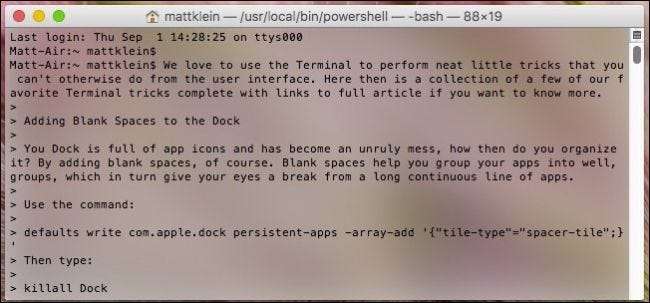
MacOS'un Sistem Tercihlerinden birçok ayarı değiştirebilirsiniz, ancak gerçekten derinlemesine kazmak ve sisteminizi özelleştirmek istiyorsanız, Terminal'in birçok gizli küçük numarası vardır. İşte macOS'taki favorilerimizden on tanesi.
Dock'a Boş Alanlar Ekleme
Dock'unuz uygulama simgeleriyle doludur ve asılsız bir karmaşa haline gelmiştir. O halde bunu nasıl organize ediyorsunuz? Boş alanlar ekleyerek , elbette. Bu küçük ayırıcılar, uygulamalarınızı istediğiniz gibi gruplandırmanıza yardımcı olur, bu da gözlerinizi uzun ve sürekli bir uygulama serisinden ayırmanıza olanak tanır.
Boş alan eklemek için şu komutu kullanın:
varsayılanlar com.apple.dock kalıcı-uygulamalar -dizi-'{"tile-type"="spacer-tile";}' ekleyin
Ardından şunu yazın:
killall Dock
İhtiyaç duyduğunuz kadar boşluk için bu prosedürü tekrarlayın. Birini kaldırmak için, herhangi bir normal uygulama simgesi gibi Dock'tan sürüklemeniz yeterlidir.

Şimdi, tüm üretkenlik uygulamalarınız bir grupta ve multimedya uygulamalarınız başka bir grupta bir arada bulunuyorsa, istediğiniz uygulamaları hızlıca inceleyebilir ve bulabilirsiniz.
Mac'inizin Uyumasını Önleyin
İLİŞKİLİ: Ek Yazılım Kullanmadan Mac'inizin Uyumasını Önleme
Mac'iniz uygun olmayan zamanlarda uyku moduna geçerse, birkaç seçeneğiniz vardır. Yapabilirsin küçük bir uygulama kullan uyanık tutmak için Enerji Tasarrufu tercihlerini açın veya daha uygun bir şekilde Caffeinate komutunu kullanın. Önceki iki yöntem aynı derecede etkili olsa da, basit bir Terminal komutu yazmaktan ve onunla yapılmasından birkaç adım daha içerirler.
Cidden, bu kadar hızlı. Sadece bir Terminal açın ve çalıştırın:
kafeinat
… Ve siz iptal edene kadar Mac'iniz uyanık kalacaktır.
Caffeinate, Mac'inizi belirli bir süre uyanık kalacak şekilde ayarlamak gibi birçok seçeneğe sahiptir. Ödeme tam rehberimiz Daha fazlası için Caffeinate komutuna.
Yazdır ve Kaydet İletişim Kutularını Genişletin
Mac'inizde Yazdır ve Kaydet iletişim kutularını sürekli genişletmekten bıktınız mı? Neden sadece onları kalıcı olarak genişletmek iki hızlı küçük Terminal komutuyla?
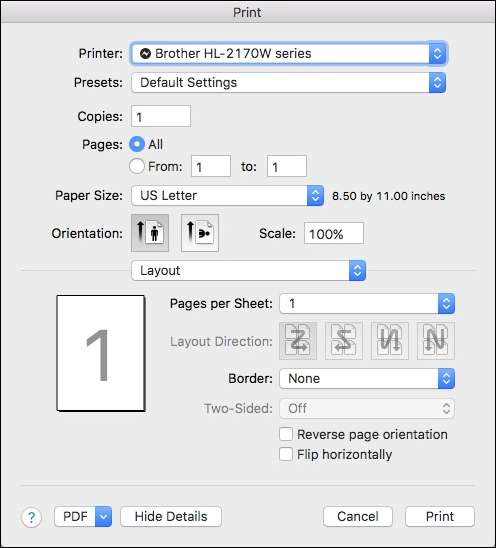
Sırasıyla Yazdır ve Kaydet iletişim kutularını kalıcı olarak genişletmek için aşağıdaki komutu çalıştırmanız yeterlidir:
varsayılanlar write -g PMPrintingExpandedStateForPrint -bool TRUE varsayılanlar write -g NSNavPanelExpandedStateForSaveMode -boolean TRUE
Bu komutlar yürütüldüğünde, bunları etkinleştirmek için bilgisayarınızı yeniden başlatmanız gerekir ve ardından ayrıntıları açmanıza gerek kalmadan her iki iletişim kutusundaki tüm ekstra seçeneklere erişebilirsiniz.
Anahtar Tekrarlamayı Etkinleştir
Bizim gözümüzde bu sonraki öğe bir hileden çok bir düzeltmedir. Bildiğiniz gibi, Mac'inizde bir tuşu basılı tuttuğunuzda, kendisine atanmış herhangi bir tuş varsa özel karakterler gösterecektir. Aksi takdirde hiçbir şey yapmaz.
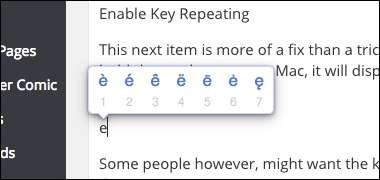
Ancak bazı insanlar, bilgisayarların geçmişte yaptığı gibi, anahtarın tekrarlanmasını isteyebilir. Sorun değil, sadece aşağıdaki komutu kullanın ve ardından bilgisayarınızı yeniden başlatın.
varsayılanlar yazma -g ApplePressAndHoldEnabled -bool false
İLİŞKİLİ: MacOS'te Anahtar Yineleme Nasıl Etkinleştirilir
O andan itibaren, bir tuşa basılı tutmak, tıpkı diğer bilgisayarlarda olduğu gibi, onu tekrar duyacaktır.
Özel karakter moduna geri dönmek için prosedürü tekrarlayın, yalnızca komutun sonundaki "false" yerine "true" yazın. Her zamanki gibi, makalemizi okuduğunuzdan emin olun tam ve kapsamlı bir özet için.
Herhangi Bir Klasör Yolunu Terminale Kolayca Kopyalayın
Diyelim ki bir dosyaya erişmeniz veya belirli bir Finder konumundan bir komutu çalıştırmanız gerekiyor, ancak tüm yolu yazmak istemiyorsunuz. Bize güvenin, bu oldukça sıkıcı olabilir, özellikle de küçük bir şeyi yanlış yaparsanız.
Gerçekte, bir çırpıda Terminal'de herhangi bir Finder konumunu açın . Finder'daki klasöre gidin, klasörü veya dosyayı Terminal penceresine sürükleyin ve sihir gibi bu konum komut satırında görüntülenecektir.
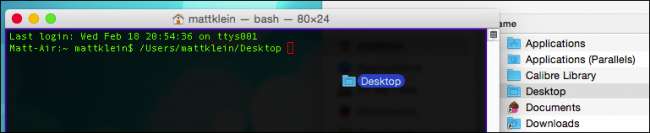
Finder'da Klasörleri Kolayca Gizleyin
İLİŞKİLİ: Mac'te Dosyaları ve Klasörleri Gizlemenin En Kolay Yolu
Bu sonraki numara aslında yeni bulduğunuz Finder'dan Terminale sürükleme becerilerinizi kullanmanıza izin verecektir. Finder klasörlerini macOS kullanıcı arayüzünden gizlemenin gerçek bir yolu olmadığından, bunun yerine komut satırına dönün .
Bu komutu kullandığınızda:
chflags gizli / klasör / yol
Herhangi bir Finder konumunu anında gizlemek mümkündür.
Klasör taşınmaz veya silinmez, hala oradadır, sadece göremezsiniz. Yani, bir şeyleri düzeltmek veya meraklı gözlerden bir şeyler gizlemek istiyorsanız bu komutu kullanın. Yapabilirsin burada daha fazlasını okuyun .
Ekran Koruyucunuzu Duvar Kağıdı Olarak Kullanın
Bir sonraki ipucu tamamen gerekli olmasa da, yine de çok eğlencelidir. Aşağıdaki basit komutu kullanarak:
/System/Library/Frameworks/ScreenSaver.framework/Resources/ScreenSaverEngine.app/Contents/MacOS/ScreenSaverEngine -background
Ekran koruyucunuzu duvar kağıdınız olarak kullanabilirsiniz, yani masaüstünüzde simgelerinizin, açık pencerelerinizin ve uygulamalarınızın altında çalışacaktır.
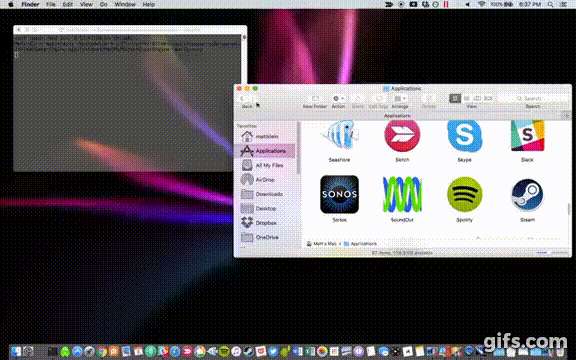
İLİŞKİLİ: OS X'te Arka Planınız Olarak Ekran Koruyucuyu Kullanma
Bunu yapmanın Mac'inizin kaynakları için biraz zor olabileceğini unutmayın, bu nedenle önemli ölçüde yavaşlamalar yaşarsanız, devre dışı bırakmanız gerekebilir.
Yazımızı okumanızı tavsiye ederiz Daha fazla bilgi ve daha uzun, daha kapsamlı bir açıklama istiyorsanız.
Ekran Görüntüsü Dosya Türünüzü Değiştirin
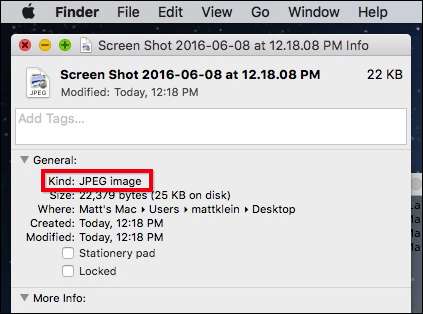
İLİŞKİLİ: OS X'te Ekran Görüntüsü Dosya Türü Nasıl Değiştirilir
Varsayılan olarak macOS, ekran görüntülerini bizim için çalışan PNG formatında kaydeder. Peki ya JPEG veya TIFF gibi başka bir şey istiyorsanız? Önizleme'yi kullanarak ekran görüntüsünü başka bir biçimde yeniden kaydedebilirsiniz, ancak bu kesinlikle bir tür güçlüktür, özellikle de çok sayıda ekran görüntünüz varsa.
Başka bir yöntem de basitçe macOS'in bunları otomatik olarak kaydetme şeklini değiştirin bu basit Terminal komutuyla:
varsayılanlar com.apple.screencapture türü jpg yaz
Sadece değiştir
jpg
JPEG, TIFF veya PDF olsun, kullanmak istediğiniz uzantı ile. Bu komutu şu şekilde uygulayın:
killall SystemUIServer
İşiniz bittiğinde, ekran görüntüleri yeni biçimde kaydedilmelidir.
Ekran Görüntülerinin Kaydedildiği Yeri Değiştirin
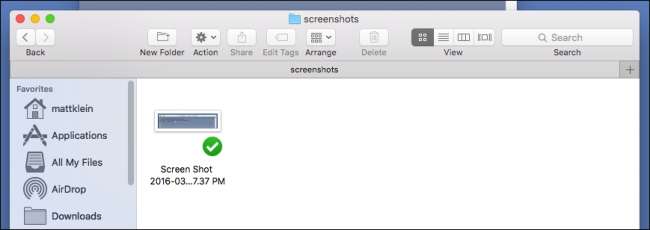
İLİŞKİLİ: OS X'te Ekran Görüntülerinin Kaydedildiği Yer Nasıl Değiştirilir
Biz konu üzerindeyken, ekran görüntüleri varsayılan olarak Mac'inizin masaüstüne kaydedilir; bu çoğu durumda harikadır, ancak ekran görüntülerini başka bir bilgisayarla paylaşmak isterseniz ne olur? Veya daha basitçe, masaüstünüzün dağınık olmasını istemiyor musunuz?
Aşağıdaki basit komutla, ekran görüntülerinin nereye gideceğini kolayca değiştirebilirsiniz :
varsayılanlar com.apple.screencapture / yol / konumuna / konumuna yaz
Değiştirdiğinizden emin olun
/ yol / konum
ekran görüntülerinin bitmesini istediğiniz klasörün yolunu gösterir. Ardından aşağıdaki komutu takip edin:
killall SystemUIServer
Bu kadar. Ekran görüntülerini masaüstüne geri taşımak istediğinize karar verirseniz, komutu tekrar vermeniz yeterlidir.
~ / Masaüstü
konum olarak.
Finder'dan çıkın
Son favorimiz, bize göre, ilk bakışta harika bir şey yapmıyor gibi görünse bile en yararlı olanlardan biridir. Bu basit Terminal komutuyla şunları yapabilirsiniz: Finder'dan çıkma yeteneği eklemek :
varsayılanlar com.apple.finder QuitMenuItem -bool true yazar
Ardından, şu komutu takip edin:
killall Bulucu
Uygulandığında, Çık komutu Finder menünüzde görünecektir veya yalnızca Command + Q kullanabilirsiniz.

Neden bunu yapmak istersin ki? Finder'dan her çıktığınızda, masaüstünüzdeki her şeyi de gizler. Oradaki eşyalar aslında hiçbir yere gitmiyor, sanki gidiyorlarmış gibi görünüyor. Bu, sunum yapmak veya sadece meraklı gözleri engellemek gibi hızlı temizlik yapmak isteyenler için harika. Hepsinden iyisi, yapmanız gereken tek şey, her şeyin anında yeniden görünmesi için Finder'ı yeniden başlatmanızdır.
Açıkçası, Terminal ile bu dokuz basit numaradan çok daha fazlasını yapabilirsiniz ve önümüzdeki haftalarda ve aylarda kesinlikle daha fazlasını ekleyeceğiz. Bu arada, bunları deneyin ve sizin için nasıl çalıştıklarını görün.







